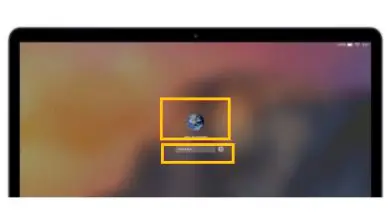Come accedere a Messenger senza password
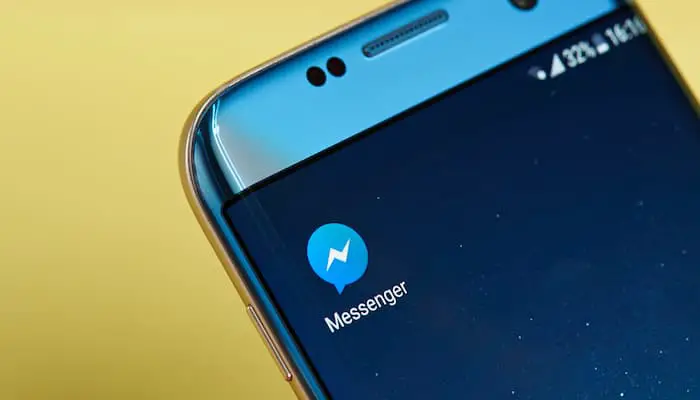
Con il tutorial di oggi, voglio spiegarti come entrare in Messenger senza password per recuperare le credenziali di accesso al servizio (in caso di smarrimento) e abilitare il login automatico tramite l’account Facebook. In questo modo potrai recuperare il tuo account, trovare tutte le chat e accedere a Messenger senza dover digitare ogni volta la password.
È una procedura abbastanza semplice e anche facile. Devi solo seguire i passaggi che presentiamo di seguito. Continua a leggere e scoprilo nel dettaglio.
Entra in Messenger senza password passo dopo passo
Non riesci ad accedere a Messenger perché hai dimenticato la password del tuo account? Ebbene, in questo caso puoi rimediare alla situazione eseguendo una semplice procedura di recupero della password.
- Per recuperare la password del tuo account Messenger dal tuo cellulare, avvia l’applicazione ufficiale del servizio e clicca su Password dimenticata? che si trova sotto i campi di accesso e-mail/telefono e password.
- Nel campo di testo che appare sullo schermo, inserisci l’e-mail o il numero di telefono per trovare l’account. Fai clic su Avanti, seleziona l’account e richiedi che ti venga inviato un codice di reimpostazione della password.
- In pochi secondi, il team di Facebook ti invierà via email o SMS (a seconda di come hai deciso di accedere al tuo account) un Codice di Verifica a sei cifre: inseriscilo nel campo corrispondente che compare a schermo, crea un Nuovo Digitando la password Nel campo corrispondente, premi il pulsante Avanti e, nella schermata successiva, decidi se vuoi rimanere connesso o disconnetterti da tutti i tuoi dispositivi.
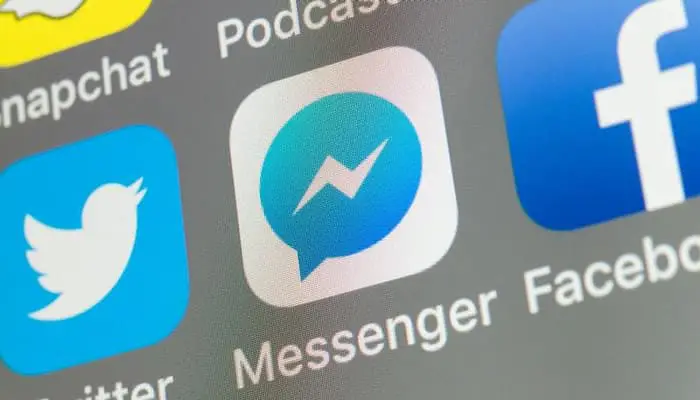
dal computer
Hai provato ad accedere al tuo account Messenger da PC, ma non ricordi la password e ora vorresti recuperarla?
In tal caso, dopo aver effettuato l’ accesso alla pagina di accesso di Messenger, fai clic sul collegamento Hai dimenticato la password?. che compare accanto al messaggio «La password inserita non è corretta».
In pochi secondi riceverai via e-mail o SMS (a seconda di come hai deciso di accedere a Messenger), un codice a sei cifre – Inseriscilo nell’apposita casella situata nella pagina web che si apre dopo aver cliccato su «Password dimenticata?» password?» Collegamento. e fare clic sul pulsante blu Avanti.
Adesso, digita la Nuova Password per accedere a Messenger nel campo omonimo e spunta la casella accanto alla voce Esci da Facebook ogni volta che l’account è aperto, se sospetti che qualcuno abbia violato l’account, e per completare l’operazione, fare clic sul pulsante blu Avanti.
D’ora in poi, dovrai utilizzare la nuova password che hai scelto per accedere a Facebook e Messenger.
Quando accedi da PC, ti suggerisco di selezionare l’ opzione Rimani connesso per accedere a Messenger senza inserire la password.
Se per un motivo o per l’altro non vuoi seguire la procedura sopra descritta, puoi provare a recuperare la tua password di Facebook (e quindi Messenger) cercandola nella memoria del tuo browser.
Tutti i programmi browser più diffusi, ad esempio Chrome o Firefox, includono una funzionalità che consente di memorizzare le password.
Se hai utilizzato questa funzione dopo aver effettuato l’accesso a Facebook, potresti essere in grado di monitorare la tua password senza dover richiedere un ripristino dal social network.
Accedi tramite Facebook dal tuo telefono
Una volta recuperata la password, puoi accedere a Messenger tramite Facebook.
Utilizzando l’account Facebook, infatti, è possibile entrare in Messenger, sia sul cellulare che sul PC, senza inserire le proprie credenziali: è sufficiente accedere a Facebook nel browser o nell’applicazione ufficiale del famoso social network, aprire Messenger e fai clic sul pulsante corrispondente per accedere con il tuo account (che dovrebbe essere rilevato automaticamente).
Per accedere a Messenger tramite il tuo account Facebook mobile, avvia prima l’app Messenger sul tuo dispositivo Android o iOS toccando la sua icona (quella con il fumetto blu con il fulmine bianco) e procedi alla configurazione toccando il pulsante blu Continua come. [il tuo nome].
L’app Messenger si collegherà al tuo account Facebook, consentendoti di utilizzare il servizio di messaggistica istantanea per chattare con i contatti della tua lista amici di Facebook.
Dopo aver effettuato l’ accesso con il tuo account Facebook e aver premuto il pulsante «Continua come [il tuo nome]», ti verrà chiesto di attivare le impostazioni per inviare messaggi ai contatti del tuo telefono.
Fare clic su Abilita per attivare l’impostazione o toccare la voce Non ora per saltare questo passaggio momentaneamente e iniziare subito a utilizzare l’app.
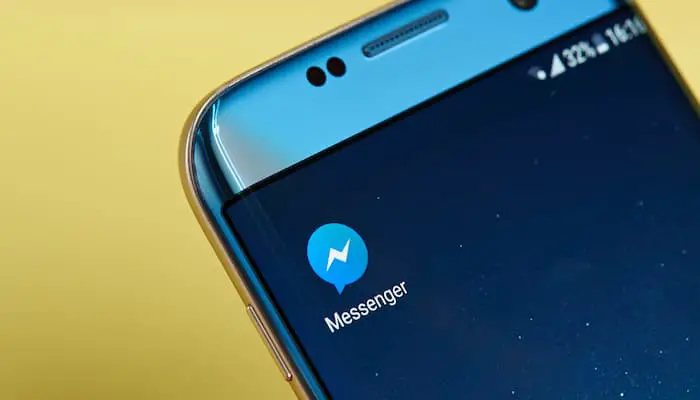
Dal PC
Per accedere a Messenger su PC Quando accedi tramite il tuo account Facebook, collegati prima alla pagina di accesso di Messenger dal tuo browser preferito e accedi al tuo account facendo clic sul pulsante blu Continua come [il tuo nome]].
Come con l’ app mobile Messenger, il servizio si collegherà al tuo account Facebook e ti consentirà di accedere e utilizzare il servizio anche se non hai inserito una password.
In alternativa, poiché la chat di Messenger è integrata direttamente in Facebook, puoi accedere a Messenger semplicemente accedendo al tuo account Facebook.
Non appena hai effettuato l’accesso al tuo profilo, puoi chattare in Messenger facendo clic sull’icona a fumetto blu con un fulmine (in alto a destra, nella barra blu di Facebook).
Cliccando sull’icona in questione si aprirà un menu contenente le chat recenti e da qui si potrà accedere alla sezione Messenger di Facebook.
Cosa fare in caso di problemi
Hai problemi ad accedere (con o senza password) al tuo account Messenger? Nonostante le istruzioni dettagliate che abbiamo dato nelle righe precedenti, non sei riuscito a reimpostare la password del tuo account e ora hai paura di aver perso tutte le chat?
Niente panico! Prova invece a trovare una soluzione al tuo problema visitando il Centro assistenza di Messenger, che contiene decine di articoli che potrebbero risolvere le tue domande e i tuoi problemi.
Per trovare una soluzione al tuo problema, prova a digitare nella barra di ricerca. In alto c’è una parola chiave che identifica il problema che vuoi risolvere.
Clicca quindi su una delle voci elencate nel menu che compare a schermo cercando di individuare quella che, secondo te, può aiutarti a risolvere il tuo problema e, appena ne trovi una utile, leggi le istruzioni che il Facebook Team ti fornisce e li mette in pratica.
In alternativa, puoi trovare la risposta alla tua domanda visitando la sezione Argomenti popolari che raccoglie alcune delle domande più frequenti degli utenti.
Sono sicuro che seguendo le istruzioni fornite nel centro assistenza di Messenger, potrai scoprire come risolvere i tuoi problemi.